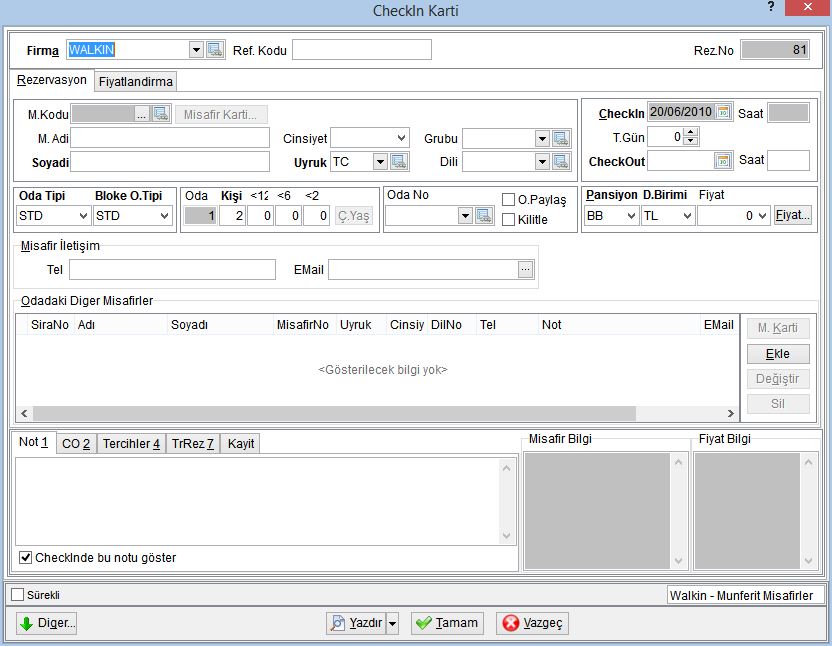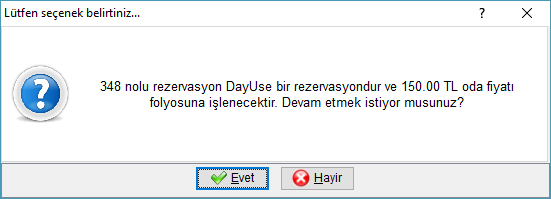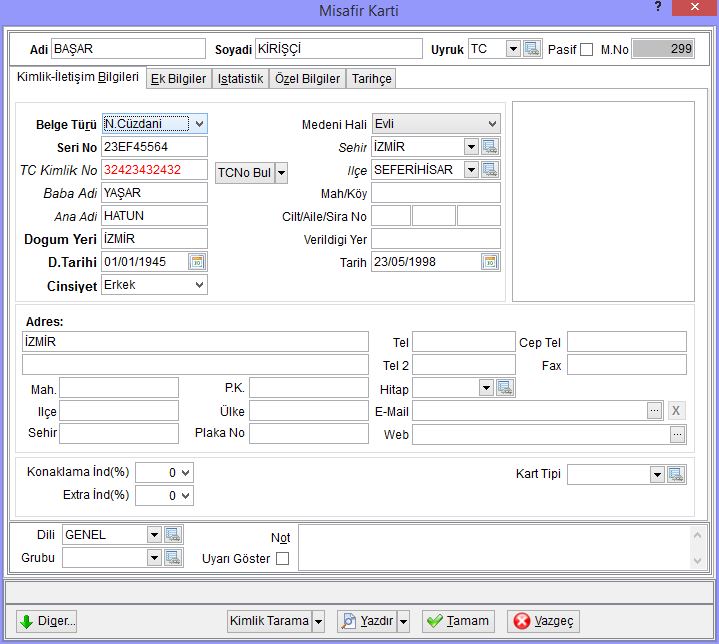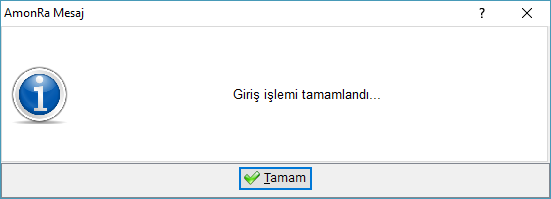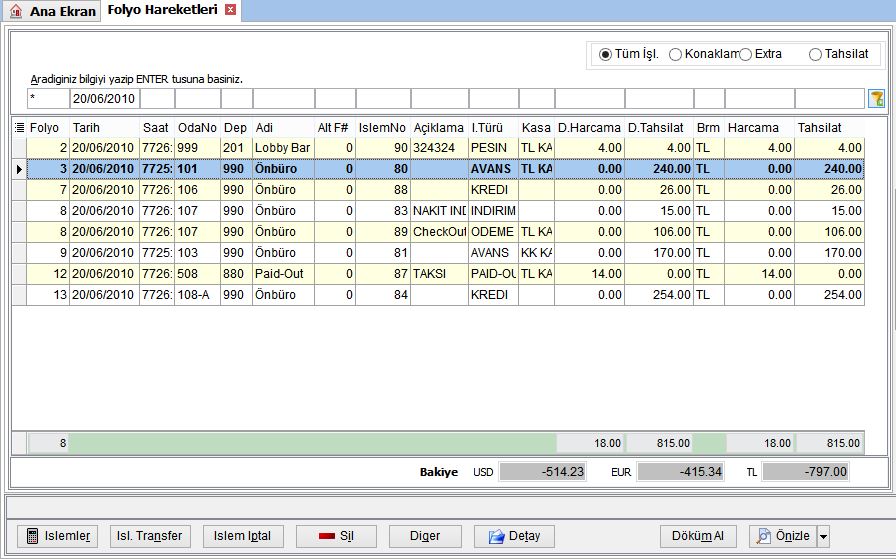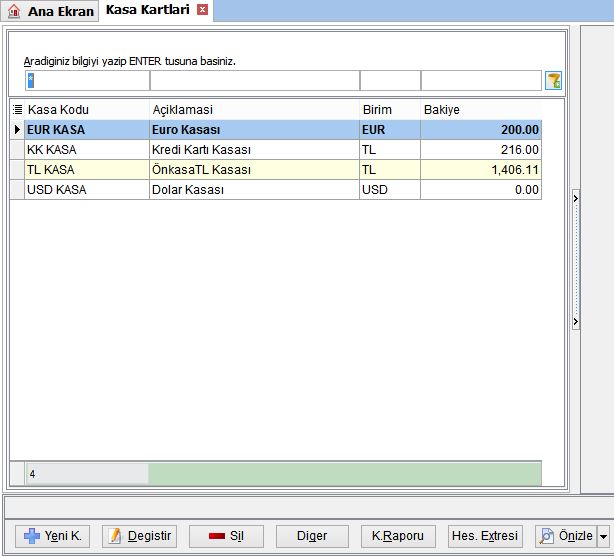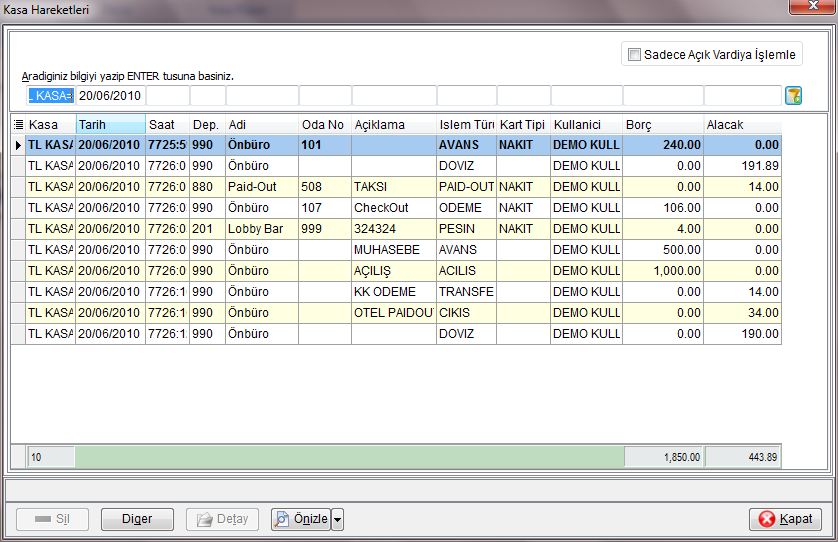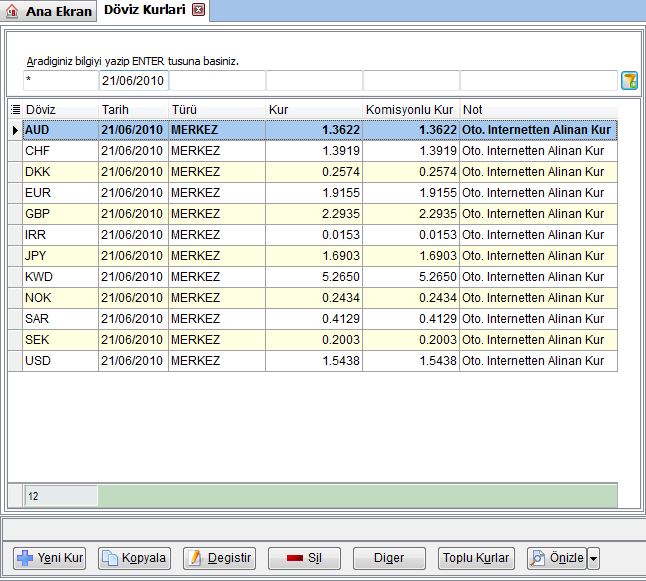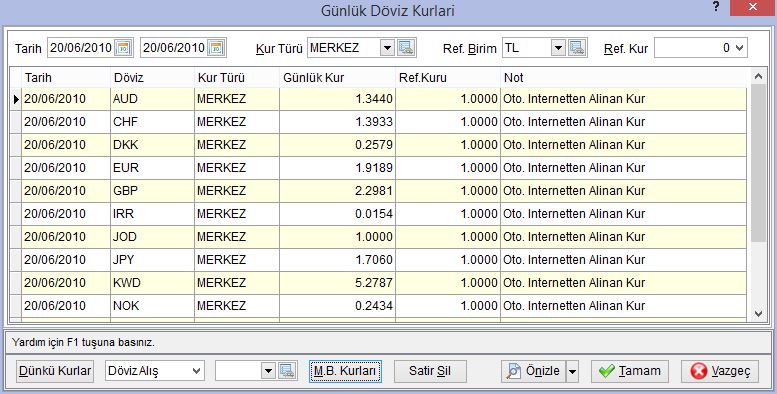V4 Lite
İçindekiler
Rack Plan
Folyolar
Oda Rezervasyon İşlemleri
Girişler (Check in)
Çıkış (Check-out)
Firmalar
Fiyat Anlaşmaları
Misafir Kartları
Yeni Giriş (Walk-in)
Walkin misafirlerin girişleri Rezervasyonsuz CheckIn seçeneği yapılır.
Rezervasyonsuz Check-in işleminde ekrana gelen check-in kartı bilgilerinin eksiksiz girilmesi gerekmektedir. (Örneğin double oda giriş işleminde ikinci kişi ismi vb.) Rezervasyonlu check-in'lerde check-in kartı daha önceden rezervasyon kaydı esnasında girilmiş bilgilerle geleceği için sadece eksik veya yanlış bilgi kontrolü yapıldıktan sonra Tamam seçeneği ile check-in işlemine devam edebilirsiniz.
Ekrana gelen Misafir Kartında gerekli bilgilerin girilmesi ya da kimlik tarama cihazı ile tarama yaparak kimlik bilgilerinin doldurması gerekmektedir.
Odada kalan diğer kişilerin misafir kartlarının check-in işleminde ekrana gelmesi için check-in öncesinde rezervasyon üzerine çift tıklayarak odada kalan diğer kişilerin de belirtilmesi gerekmektedir.
Rezervasyoonsuz check in işleminde kayıt kartının tam doldurmadan Tamam butonuna basılması (örneğin oda numarası belirtmeden) gibi durumlarda rezervasyon olarak kayıt edilecektir. Giriş listesi ekranından check in işlemine devam edebilirsiniz.
Rezervasyonsuz giriş yapan oda day use kullanım olacaksa giriş işleminde oda fiyatının folyoya işleneceğine dair hatırlatma ekrani gelecektir. Bu hatırlatma ekranında evet diyerek harcama kaydı oluşturulması sağlanır
Harcama kaydı onay ekranından sonra odadaki misafirlerin kimlik bilgilerinin girilebilmesi için misafir kartı ekranı çıkacaktır. Odada konaklayan tüm misafir bilgileri girilmişse her misafir için yarı ayrı misafir kartı ekranı gelecektir
- TC Kimlik No alanında yazılan bilgilerin kırmızı renkte olması girilen vatandaşlık numarasının doğru rakamlardan oluşmadığı anlamına gelir. Doğru vatandaşlık numarası girilirse girilen rakamlar yeşil renkte olur.
- (i) 1774 sayılı Kimlik Bildirme Kanununa göre otel, motel ve tatil köyleri ile 30 yatak üzerinde kapasitesi olan özel veya resmi konaklama yerleri ve yatarak tedavi uygulayan özel sağlık müesseselerinin kayıtlarının bilgisayar ortamında tutulması, İnternet aracılığı ile Genel Kolluk Kuvvetlerine aktarılan bu bilgilerin GBT ve Aranan Araçlar Projesinden sorgulamasının yapılarak ilgili Emniyet Müdürlüğüne Polnet üzerinden bilgi verilmesine ilişkin hazırlanan GEÇİCİ İKAMET YERLERİ KİMLİK BİLDİRME PROJESİ 17.01.2005 tarihinde polis sorumluluk bölgesindeki tesislerde uygulamaya geçmiştir.
Bu sebeple Misafir Kartında bulunan koyu renkli bilgilerin doldurulması ve Polis veya Jandarma yetkililerinin bildirdiği saatte konaklama listesini göndermek kanuni bir zorunluluktur.
Tüm misafir kartlarında ki bilgiler doldurulup kaydedildikten sonra giriş işleminin tamamlandığına dair bilgilendirme ekranı gelecektir.Bilgilendirme ekranının gelmesini istenmiyor ise Önbüro ayarlarında CI Tamamlandı Onay Mesajı Göster seçeneğindeki işaretin kaldırılması yeterli olacaktır
Folyo Hareketleri
Gün içinde çıkış yapmış olan odaların ve halen kalan odaların folyolarına ait hareketlerinin tamamını Folyo Hareketleri seçeneği ile listelemek mümkündür.
Folyo hareketlerini sütun başlıklarına değer girerek ve/veya sütun başlıklarına tek tıkla artan ve azalan değer olarak sıralama olanağı da vardır. Böylece tüm folyoların hareketlerini tek tek incelemek yerine tüm hareketleri tek bir listede görme imkânı sağlanmış olur.
Yetkiler
- İşlem Transfer: Kullanıcılar sayfasındaki Folyolar alanındaki İşlem Transferi özel yetkisinin bulunması gerekmektedir.:İşlem İptal: Kullanıcılar sayfasındaki Folyolar alanındaki İşlem İptal özel yetkisinin bulunması gerekmektedir.:İşlemler: Kullanıcılar sayfasındaki Folyolar alanındaki Tahsilat özel yetkisinin bulunması gerekmektedir.:Hesap Transfer: Kullanıcılar sayfasındaki Folyolar alanındaki İşlem Transferi özel yetkisinin bulunması gerekmektedir.:Krediye Kaldırma: Kullanıcılar sayfasındaki Folyolar alanındaki Tahsilat özel yetkisinin bulunması gerekmektedir.:Oda Ücreti Bas: Kullanıcılar sayfasındaki Folyolar alanındaki Harcama Girişi özel yetkisinin bulunması gerekmektedir.:Fatura: Kullanıcılar sayfasındaki Folyolar alanındaki Fatura özel yetkisinin bulunması gerekmektedir.
Kesilen Faturalar
Gün Kapama (Night Audit) işlemi
Kasalar
Kasa işlemleri ve diğer tüm para alış verişleri Ön Kasa sekmesinden kontrol edilebilir.
Önkasa sekmesinden Kasalar seçeneği ile program kurulumu esnasında açılmış kasa kartlarının listesi görüntülenir.
Yeni Kayıt seçeneği ile yeni bir kasa kartı tanımlanabilir. (*)
Kasada bulunan nakit, döviz ve kredi kartları belgelerini, Hes. Extresi seçeneği ile o kasanın hareketlerini görerek detaylı kontrol yapılabilir.
- Sadece Açık Vardiya İşlemleri: Vardiyalı (Shift) kasa kullanılan işletmelerde sadece açık olan vardiyaların kasa hareketlerini getirir. (**)
Kasa İşlemi Silme Nasıl Yapılır
Silme Yetkiniz Yoksa
Silme yetkisi olmayan kullanıcılarda silme butonu pasif gelecektir. Silme işlemi yapılabilmesi için yetkili bir kullanıcı ile login olunmalıdır. Yetkili kullanıcı ile login olunamıyorsa işletmedeki tam yetkili kullanıcı formunda belirtilmiş kullanıcıların formda belirttikleri mail adreslerinden silme talebini yazılı olarak göndermelerine istinaden silme işlemi yapılabilmektedir.
İşletmede silme/düzeltme konusunda Tam Yetkili Kullanıcı tanımı yapılabilmesi için Yetkili Kişi Bilgilendirme Formu 'nu doldurmaları gerekmektedir. Bu formda yalnızca kayıtları iptal ve silme yetkisi de dahil olmak üzere tüm yetkilere sahip olabilecek kişi veya kişilerin belirtilmesi gerekmektedir. Formla beraber işletme sahibinin imza sirkülerinin de taratılıp destek@hotech.com.tr adresine gönderilmesi; formun asıllarının da kargo ile Akdeniz Ünv. Teknokent AR-GE Sitesi No:758/2 Kat:1 Konyaaltı/ANTALYA adresine gönderilmesi gerekmektedir. Böylece işletme sahibinin belirlemiş olduğu kişilerden gelen yazılı taleplere istinaden silme işlemi yapılması sağlanacaktır.
Silme Yetkiniz Varsa
Eğer hatalı/yanlış işlemin hangi kasada yapıldığı bilinmiyorsa, öncelikle hatalı/yanlış işlemin tespiti için ÖnKasa> ÖnKasa Raporları> Kasa Hareket Raporu kullanılarak hatalı/yanlış işlemin tespiti yapılır. Sistemde kayıtlı kasalardan herhangi birinde yapılan hatalı/yanlış işlemin silinmesi için aşağıda ki işlemler uygulanır;
- ÖnKasa> Kasalar tıklanır ve gelen Kasa Kartları listesinde silinecek işlemin kayıtlı olduğu Kasa satırı seçilir.
- Daha sonra pencerenin alt kısmında yer alan "Hes. Extresi" butonu tıklanır.
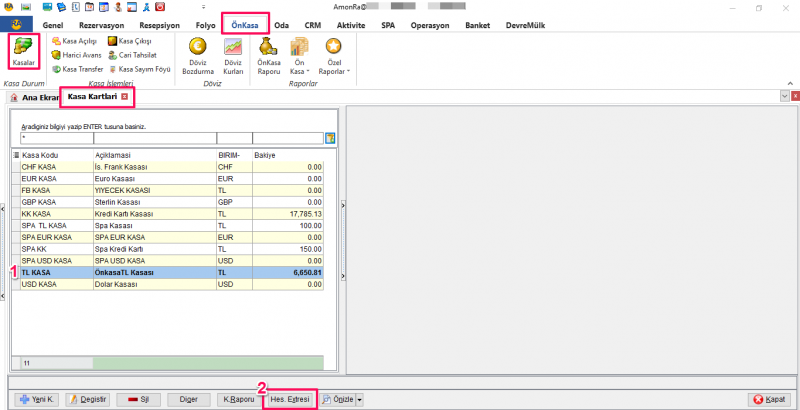
- Açılan Kasa Hareketleri penceresinde hatalı olan kayıt/satır tespit edilir.
- Eğer kayıt/satır işlem tarihi aynı gün ise ilgili kayıt/satır seçildikten sonra pencerenin alt kısmında yer alan "Sil" butonu tıklanarak işlemin silinmesi sağlanır.
- Eğer kayıt/satır işlem tarihi Günkapamadan öncesi ise bu durumda kasada doğru balans sağlamak için Eksilime veya Ters İşlem uygulanır.
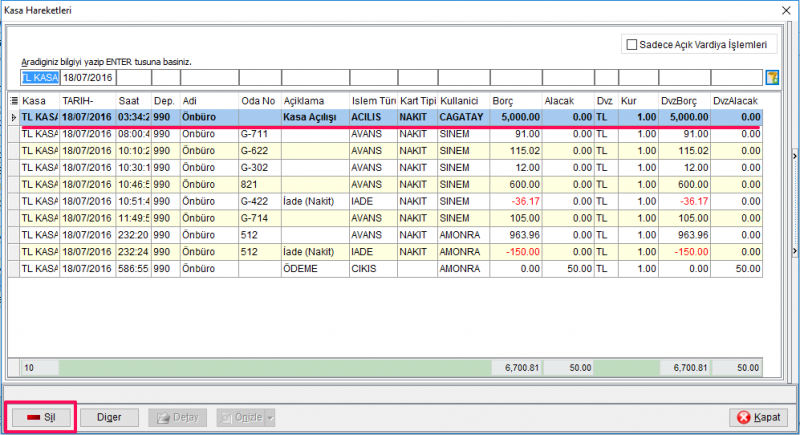
- (*) Kasa Kartlarının tanımı için tıklayınız.
- (**) Vardiyalı kasa kullanımını ayarlamak için tıklayınız.
Döviz Kurları
Döviz kurlarını sisteme kayıt etmek için Döviz Kurları seçeneği kullanılır.
Çıkan listede Yeni Kur seçeneğini kullanarak yeni döviz kuru girilebilir.
Toplu Kurlar seçeneği ile döviz kurları hızlı kayıt edilebilir. Dünkü Kurlar seçeneği ile dünkü döviz kurlarının aynısı bu güne getirilerek aynı kurların tekrar girilmesine gerek kalmaz. M. B. Kurları seçeneği ile Merkez Bankası kurları İnternet aracılığıyla sisteme kayıt edilir.